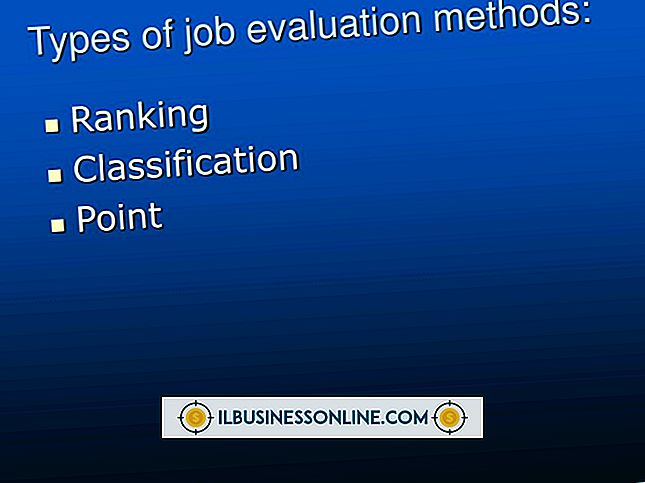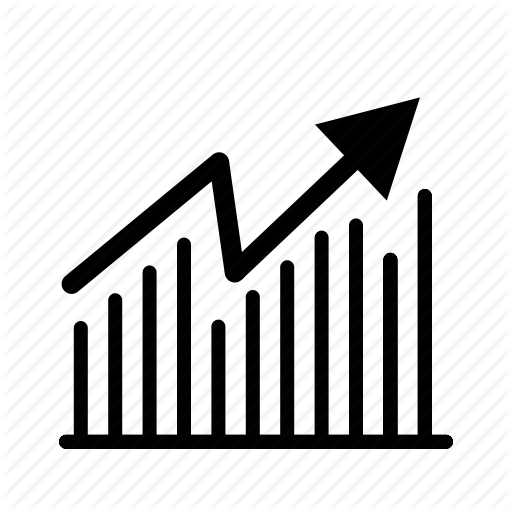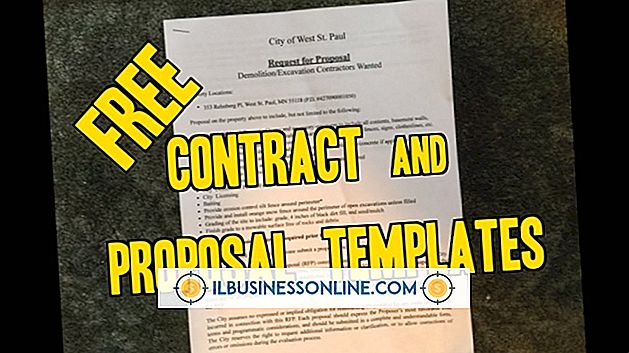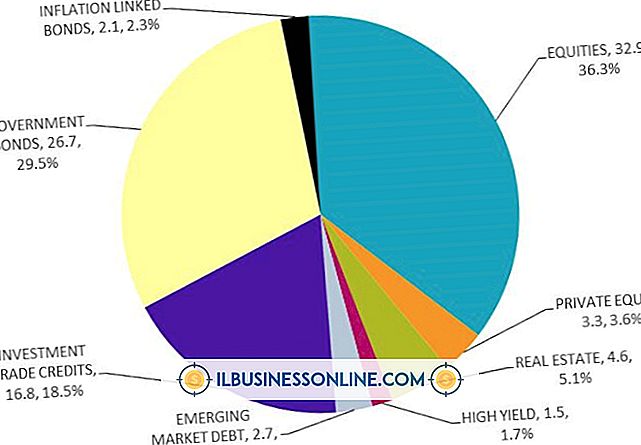어떻게 삼성 전자 갤럭시에서 사진을 이메일로 보내기

삼성 Galaxy에서 이메일을 보내면 사진을 첨부하여 메시지와 함께 보낼 수 있습니다. 휴대 전화에 저장된 사진 파일을 새 메시지에 첨부하거나 이메일 답장에 첨부하십시오. Galaxy에서 사진을 보낼 때 이미지의 크기를 조정하거나 원래 형식으로 이미지를 보낼 수 있습니다. Wi-Fi에 연결되어 있거나 모바일 네트워크를 통해 첨부 파일이있는 이메일을 보내십시오.
1.
Samsung Galaxy의 홈 화면에서 "Apps"옵션을 탭하여 Apps 화면을 엽니 다.
2.
앱 화면에서 '이메일'아이콘을 탭하여 이메일 앱을 실행하십시오.
삼.
상단 네비게이션 막대의 드롭 다운 화살표를 누른 다음 원하는 이메일 계정을 누릅니다.
4.
새 메시지 양식을 열려면 화면의 왼쪽 하단에있는 "작성"옵션을 누르십시오.
5.
"받는 사람 :"입력란을 누른 다음 메시지 수신자의 이메일 주소를 입력하십시오. "연락처"아이콘을 눌러 연락처 목록을 열 수도 있습니다. 원하는 연락처를 누릅니다. 연락처의 전자 메일 주소는 "받는 사람 :"필드를 채 웁니다.
6.
"제목"필드를 누른 다음 메시지의 제목을 입력하십시오.
7.
메시지 본문을 누르고 사진에 첨부 할 메모를 입력하십시오.
8.
종이 클립 아이콘이있는 "첨부"옵션을 누릅니다. 첨부 파일 유형 목록이 열립니다.
9.
"사진"을 눌러 사진 갤러리를 엽니 다. "내 파일"을 살짝 눌러 원하는 사진이 갤러리에없는 경우 장치 및 SD 카드 파일을 수동으로 검색 할 수도 있습니다.
10.
공유 할 사진을 찾아서 탭한 다음 "완료"를 살짝 누르십시오. 이미지 크기 조정 대화 상자가 열립니다.
11.
이미지 크기 조정 대화 상자에서 원하는 크기를 누릅니다. "Small", "Medium", "Large"또는 "Original"을 선택할 수 있습니다. 주파수 대화 상자가 표시됩니다.
12.
항상 "항상"을 가볍게 두드리면 선택한 크기로 이미지의 크기가 조정되며, "한 번만"을 살짝 눌러 선택한 사진의 크기를 조정할 수 있습니다. '확인'을 탭합니다.
13.
첨부 된 사진과 함께 이메일을 보내려면 "보내기"옵션을 탭하십시오.
경고
- 이 기사의 정보는 삼성 Galaxy S 4에 적용됩니다. 다른 버전과 약간 다를 수 있습니다.